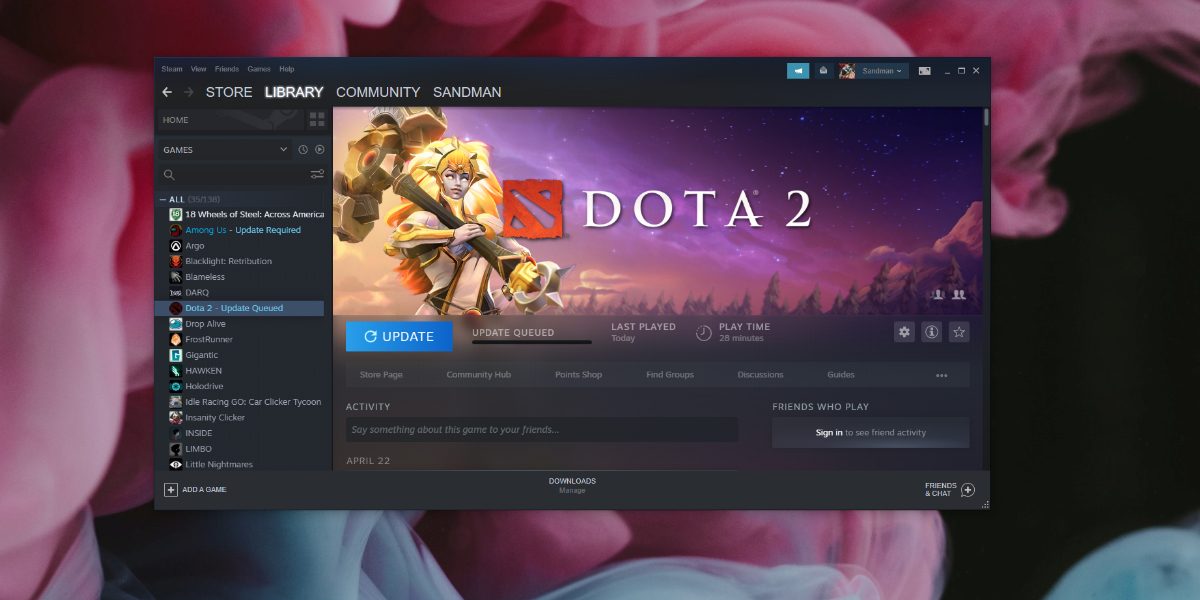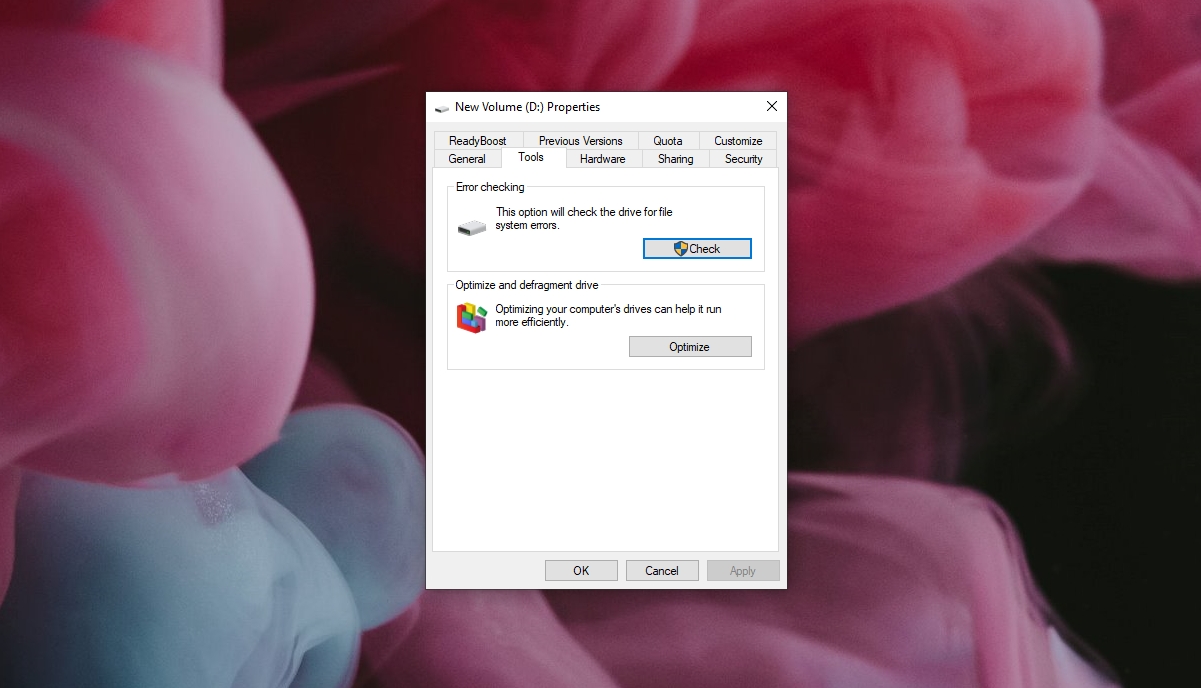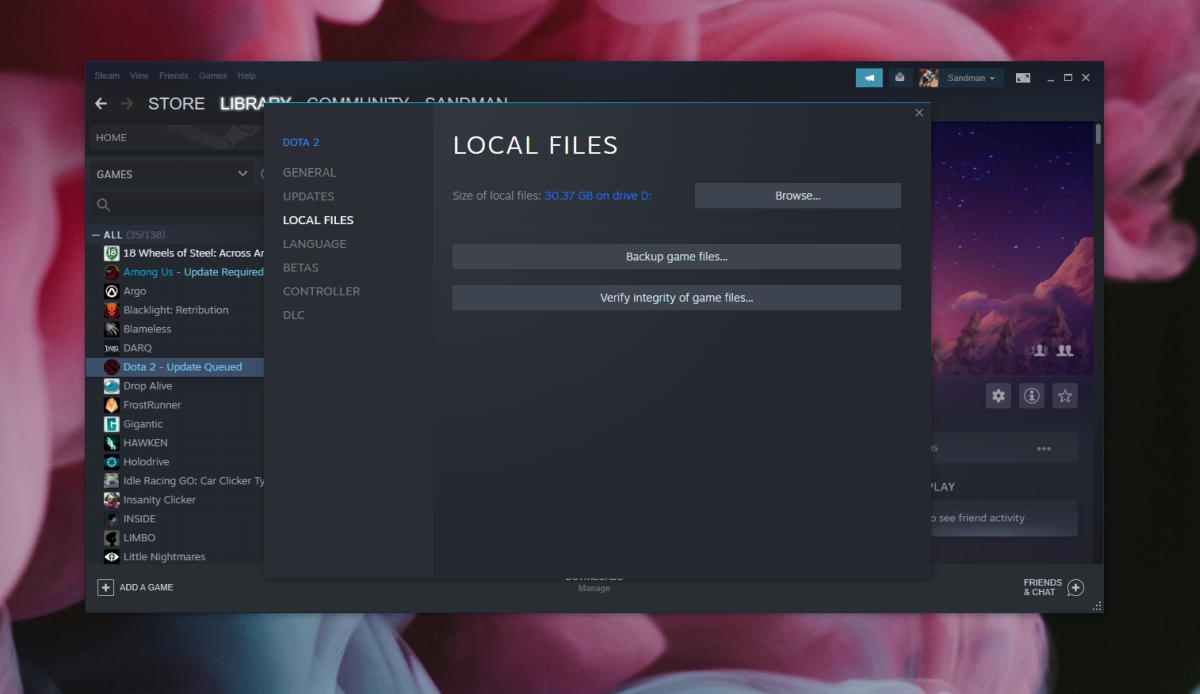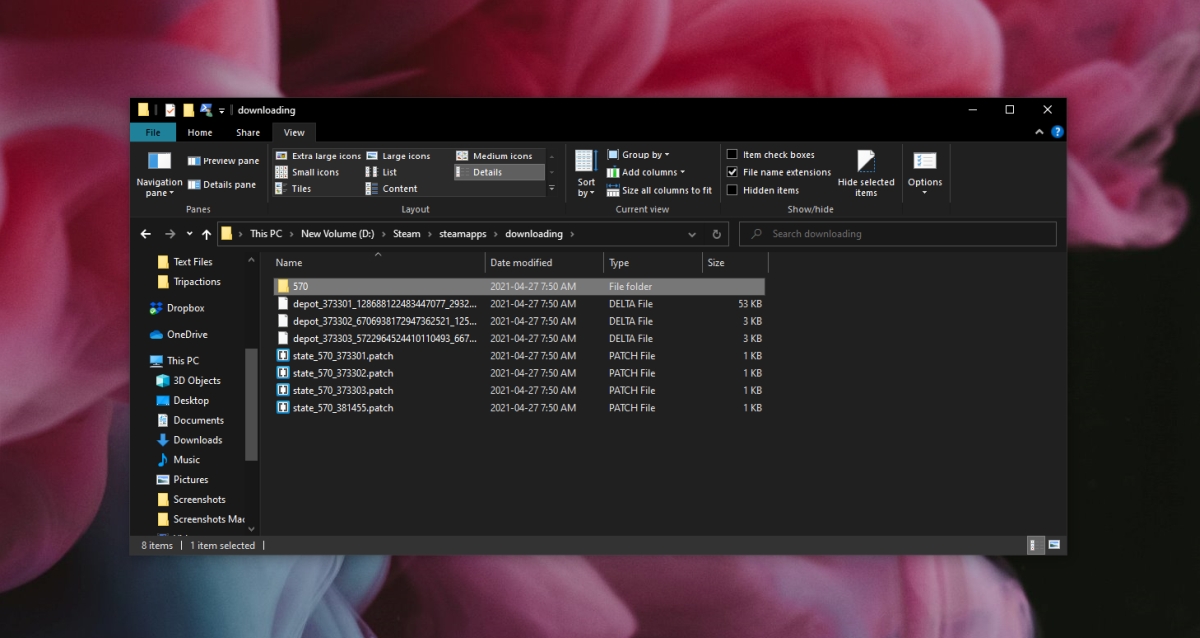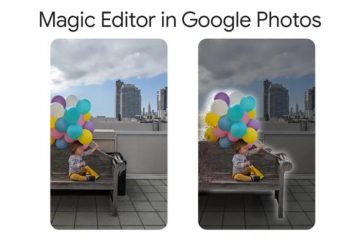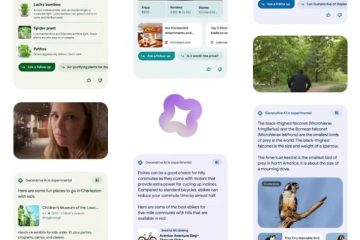DOTA 2 si aggiorna regolarmente come qualsiasi altra app o gioco. Ha bisogno di aggiornamenti per funzionare e come parte dell’aggiornamento, aggiungerà più file al sistema e aggiornerà quelli già presenti sul disco. Fondamentalmente, il gioco deve essere in grado di scrivere file sul disco per poter essere aggiornato.
FIX: Errore di scrittura su Steam Disk su DOTA 2
Se stai tentando di riprodurre o aggiornare DOTA 2 e vedi l’errore di scrittura su disco, significa che qualcosa sta impedendo al gioco di salvare e/o aggiornare i suoi file. Questo potrebbe essere un problema con Windows 10, con il gioco stesso o con Steam.
Prova queste soluzioni.
1. Verifica o disattiva l’antivirus
Un antivirus potrebbe impedire l’aggiornamento di DOTA 2. Potrebbe impedire al gioco di salvare o aggiornare i file esistenti. L’unica soluzione è disabilitare l’antivirus o aggiungere Steam alla whitelist.
Se scegli di disabilitare l’antivirus, abilita Windows Defender . Non blocca Steam e ti manterrà al sicuro in assenza di un’altra app antivirus.
2. Controlla gli errori del disco
Le app Steam possono essere installate su qualsiasi unità del tuo sistema e se hai un disco rigido, è soggetto a errori. Questi errori potrebbero essere il motivo per cui il gioco non può essere aggiornato.
- Apri Esplora file e vai a Questo PC.
- Fai clic con il pulsante destro del mouse sull’unità su cui è installato il gioco.
- Seleziona Proprietà.
- Vai alla scheda Strumenti
- Fare clic su Controlla.
Se vengono rilevati errori, è necessario eseguire la scansione SFC .
- Apri Prompt dei comandi con diritti di amministratore
- Esegui questo comando:
sfc/scannow. - Consenti alla scansione di completare e correggere i file.
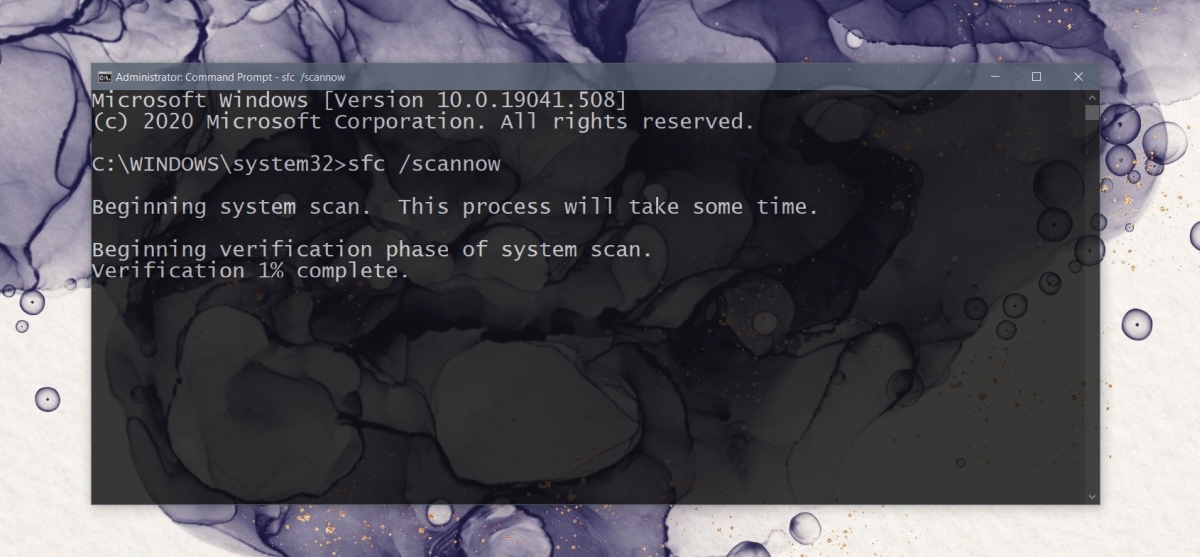
3. Verifica i file di gioco
L’errore di scrittura su disco DotA 2 potrebbe essere dovuto al fatto che i file del gioco sono danneggiati. Puoi risolverli con Steam.
- Apri Steam.
- Vai a Libreria.
- Fai clic con il pulsante destro del mouse su DOTA 2 e seleziona Proprietà.
- Vai alla scheda File locali
- Fai clic su Verifica integrità dei file di gioco.
- Consenti il completamento del controllo.
4. Elimina i file scaricati
I file che sono stati scaricati potrebbero essere il problema. Puoi eliminarli e aggiornare di nuovo il gioco.
- Apri Esplora file.
- Accedi all’ unità su cui è installato DOTA 2
- Vai a
Steam \ steamapps \ download. - Elimina tutti i file presenti.
- Aggiorna di nuovo DOTA 2.
5. Ripristina le impostazioni di rete
La tua rete potrebbe impedire gli aggiornamenti o l’installazione. Puoi provare a riavviare il router ma è anche una buona idea ripristinare la rete su Windows 10 .
- Apri Prompt dei comandi con diritti di amministratore.
- Esegui questo comando :
netsh. - Una volta eseguito il comando, esegui questo secondo comando :
winsock reset. - Riavvia il sistema e prova ad aggiornare DOTA 2.
Errore di scrittura su disco Dota 2: conclusione
L'”errore di scrittura su disco”non è esclusivo di DOTA 2. Potresti ottenerlo con altri giochi e le stesse correzioni elencate sopra potrebbero funzionare. Se disponi di app che potrebbero impedire a Steam di salvare o aggiornare i file, disabilitala. I giochi dovrebbero essere installati e aggiornati senza problemi.